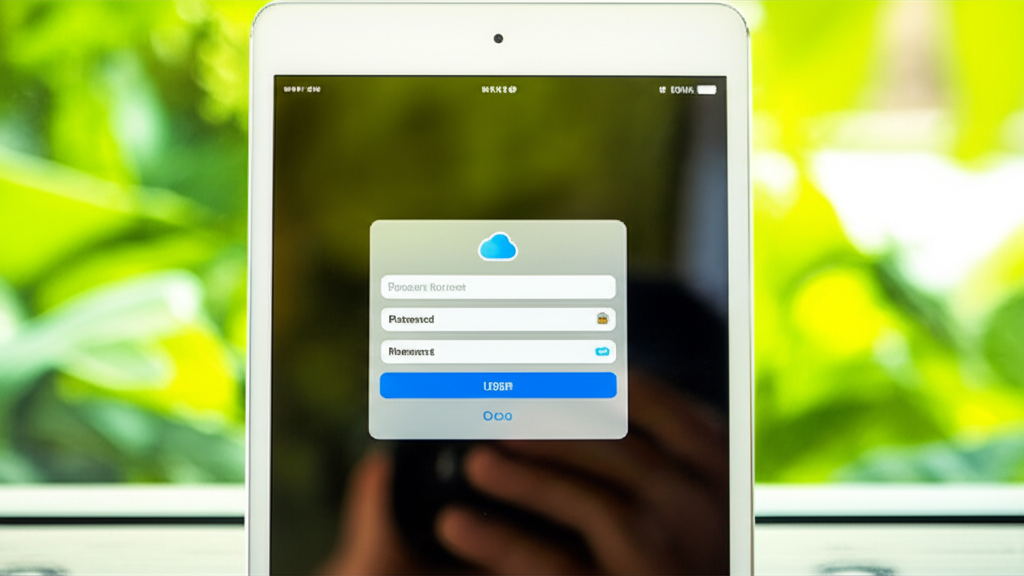iCloudパスワードを忘れてお困りではありませんか?ログインできなくなると、iCloudの各種サービスが利用できず、大変不便ですよね。
ご安心ください。
落ち着いて手順を踏めば、パスワードを初期化して再設定できます。
この記事では、iCloudパスワードを初期化して再設定するための具体的な方法を、画像付きでわかりやすく解説します。
初期化の重要性から、初期化で解決できること、そして初期化手順を始める前に必要な準備まで、スムーズに初期化プロセスを進められるようにご案内します。

初期化って難しそうだけど、私にもできるかな?

この記事を読めば、画像付きで手順が丁寧に解説されているので、誰でも簡単にできます。
この記事でわかること
- iCloudパスワード初期化手順
- 信頼できるデバイスがない場合の初期化
- アカウント復旧プロセスの解説
- よくある質問とその回答
iCloudパスワード初期化|再設定手順を解説

iCloudパスワードを忘れてログインできなくなると、iCloudの各種サービスが利用できず、大変不便です。
しかし、落ち着いて手順を踏めば、パスワードを初期化して再設定できます。
本記事では、そのための具体的な方法を解説します。
この章では、パスワード初期化の重要性、初期化で解決できること、そして初期化手順を始める前に必要な準備について解説します。
これらを理解することで、スムーズに初期化プロセスを進められます。
パスワード初期化の重要性
iCloudパスワードの初期化は、Apple IDに関連付けられたすべてのサービスへのアクセスを回復するために不可欠です。
パスワードを忘れたり、何らかの理由でアカウントにログインできなくなった場合、初期化はアカウントを再び利用可能にするための最も直接的な手段となります。
iCloudパスワードを初期化せずに放置すると、次のような問題が発生する可能性があります。
| 問題点 | 詳細 |
|---|---|
| iCloudへのアクセス不可 | iCloud Drive、iCloudメール、写真、バックアップなど、iCloudのすべてのサービスにアクセスできなくなります。 |
| デバイスの紛失・盗難時のリスク | 「iPhoneを探す」機能が利用できず、紛失または盗難されたデバイスの追跡やデータ保護が困難になります。 |
| Apple Storeでの購入制限 | App StoreやiTunes Storeで新しいアプリやコンテンツを購入できなくなります。 |
| 連携サービスの利用停止 | iCloudアカウントと連携している他社製アプリやサービスが利用できなくなる場合があります。 |
初期化は、これらの問題を防ぎ、デジタルライフを円滑に保つために必要な措置です。
初期化で解決できること
iCloudパスワードを初期化することで、主に以下の問題を解決できます。
- iCloudへのアクセス: iCloud Drive、iCloudメール、写真などのサービスを再び利用可能にする。
- デバイスのロック解除: パスワードが不明でロックされたiPhoneやiPadなどのデバイスをリセットして使えるようにする。
- Apple Storeの利用: App StoreやiTunes Storeでの購入を再開できるようにする。
- 2ファクタ認証の再設定: 2ファクタ認証を設定し直して、アカウントのセキュリティを強化する。
- アカウント情報の更新: 連絡先情報やセキュリティ質問など、Apple IDに関連付けられた情報を最新の状態に保つ。

iCloudパスワードを初期化すれば、本当にこれらの問題が解決できるのでしょうか?

初期化は、多くの場合、アカウントへのアクセスを取り戻すための有効な手段となります。しかし、初期化後にはパスワードの再設定やセキュリティ設定の見直しが不可欠です。
初期化は、アカウントをリフレッシュし、最新の状態に戻すための機会でもあります。
手順を始める前の準備
iCloudパスワードの初期化を始める前に、いくつかの準備をしておくことで、よりスムーズに手続きを進められます。
以下の点を確認しましょう。
- Apple IDの確認: iCloudにサインインするために使用しているApple ID(メールアドレス)を控えておきます。
- 信頼できる電話番号の確認: Apple IDに登録されている電話番号が最新の状態であることを確認します。この電話番号は、2ファクタ認証の確認コードを受け取る際に使用されます。
- リカバリーキーの確認: リカバリーキーを設定している場合は、そのキーを手元に用意します。
- 予備のメールアドレスの確認: Apple IDに登録されている予備のメールアドレスにアクセスできることを確認します。パスワードリセットの指示が送信される場合があります。
- セキュリティ質問の答えの確認: セキュリティ質問を設定している場合は、その答えを思い出せるようにしておきます。
| 準備項目 | 詳細 |
|---|---|
| Apple IDの確認 | iCloudにサインインするために使用しているメールアドレスを控えておく |
| 信頼できる電話番号の確認 | Apple IDに登録されている電話番号が最新の状態であることを確認する |
| リカバリーキーの確認 | リカバリーキーを設定している場合は、そのキーを手元に用意する |
| 予備のメールアドレス確認 | Apple IDに登録されている予備のメールアドレスにアクセスできることを確認する |
| セキュリティ質問の確認 | セキュリティ質問を設定している場合は、その答えを思い出せるようにする |
これらの準備をすることで、初期化プロセス中に発生する可能性のある問題を最小限に抑えられます。
初期化方法|信頼できるデバイスがある場合
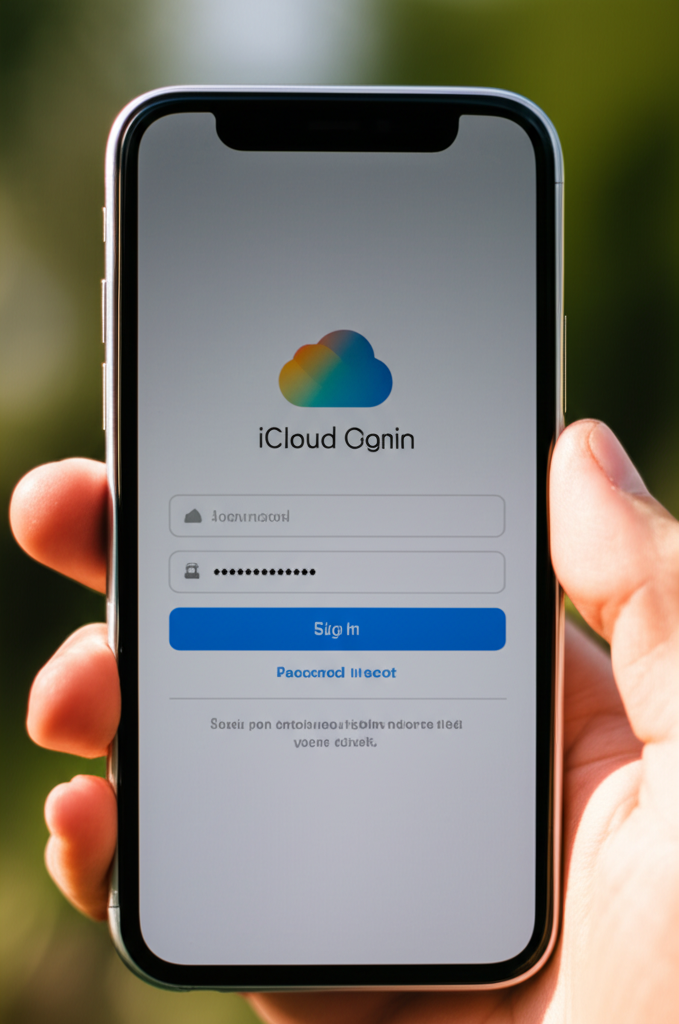
iCloudパスワードを忘れても、信頼できるデバイス(iPhoneやiPadなど)があれば、比較的簡単にパスワードを再設定できます。
パスワードを忘れた状態を放置すると、iCloudの様々な機能が利用できなくなり、日常生活に支障をきたす可能性があります。
スムーズに再設定できるよう、この記事では具体的な手順を解説します。
この見出しでは、iPhoneとiPadでiCloudパスワードを変更する手順を解説します。
さらに、パスワード変更時に注意すべき点を明確にし、安全かつ確実に再設定できるようサポートします。
iPhoneでのパスワード変更手順
iPhoneでiCloudパスワードを変更する手順は以下の通りです。
まず、「設定」アプリを開き、自分の名前が書かれた箇所をタップします。
- 「設定」アプリを開く:iPhoneのホーム画面から「設定」アプリをタップします。
- 「[あなたの名前]」をタップ:設定画面の上部に表示されている自分の名前をタップします。
- 「サインインとセキュリティ」を選択:「パスワードとセキュリティ」をタップします。
- 「パスワードの変更」をタップ:画面の案内に従い、iPhoneのパスコードを入力します。
- 新しいパスワードを設定:新しいパスワードを入力し、確認のため再度入力します。
- 「変更」をタップ:画面右上の「変更」をタップして、新しいパスワードを確定します。

iPhoneのパスコードを忘れてしまった場合はどうすればいいですか?

iPhoneのパスコードを忘れた場合は、初期化が必要になる可能性があります。事前にバックアップを取っておくことをおすすめします。
この手順を踏むことで、iPhoneでiCloudパスワードを安全に変更できます。
パスワードは8文字以上で、大文字、小文字、数字を組み合わせることを推奨します。
iPadでのパスワード変更手順
iPadでiCloudパスワードを変更する手順は、iPhoneとほぼ同じです。
- 「設定」アプリを開く:iPadのホーム画面から「設定」アプリをタップします。
- 「[あなたの名前]」をタップ:設定画面の上部に表示されている自分の名前をタップします。
- 「サインインとセキュリティ」を選択:「パスワードとセキュリティ」をタップします。
- 「パスワードの変更」をタップ:画面の案内に従い、iPadのパスコードを入力します。
- 新しいパスワードを設定:新しいパスワードを入力し、確認のため再度入力します。
- 「変更」をタップ:画面右上の「変更」をタップして、新しいパスワードを確定します。
| 項目 | 内容 |
|---|---|
| 設定アプリ | ホーム画面から「設定」アプリを開く |
| ユーザー名 | 設定画面上部の自分の名前をタップ |
| サインインとセキュリティ | 「パスワードとセキュリティ」を選択 |
| パスワード変更 | 画面の案内に従い、パスコードを入力後、「パスワードの変更」をタップ |
| 新しいパスワード | 8文字以上で大文字、小文字、数字を組み合わせたものを設定 |
| 変更 | 画面右上の「変更」をタップして確定 |
iPadでもiPhoneと同様に、上記の手順で簡単にパスワードを変更できます。
パスワードを設定する際には、推測されにくい強力なパスワードを設定することが重要です。
パスワード変更時の注意点
iCloudパスワードを変更する際には、いくつかの注意点があります。
まず、パスワードは使い回しを避け、他のサービスで使用していない独自のものを設定することが重要です。
- 強力なパスワードを設定:8文字以上で、大文字、小文字、数字を組み合わせたパスワードを設定しましょう。
- パスワードの使い回しを避ける:他のサービスで使用しているパスワードと同じものは避けましょう。
- 定期的なパスワード変更:3ヶ月〜半年に一度、パスワードを変更することを推奨します。
- 2ファクタ認証の設定:iCloudアカウントのセキュリティを向上させるため、2ファクタ認証を設定しましょう。
- パスワード管理ツールの利用:安全にパスワードを管理するために、パスワード管理ツールの利用を検討しましょう。
これらの注意点を守ることで、iCloudアカウントのセキュリティを高く維持できます。
特に2ファクタ認証を設定することで、不正アクセスを大幅に減らすことが可能です。
パスワードを忘れた場合は、この記事を参考にして、安全に再設定してください。
初期化方法|信頼できるデバイスがない場合
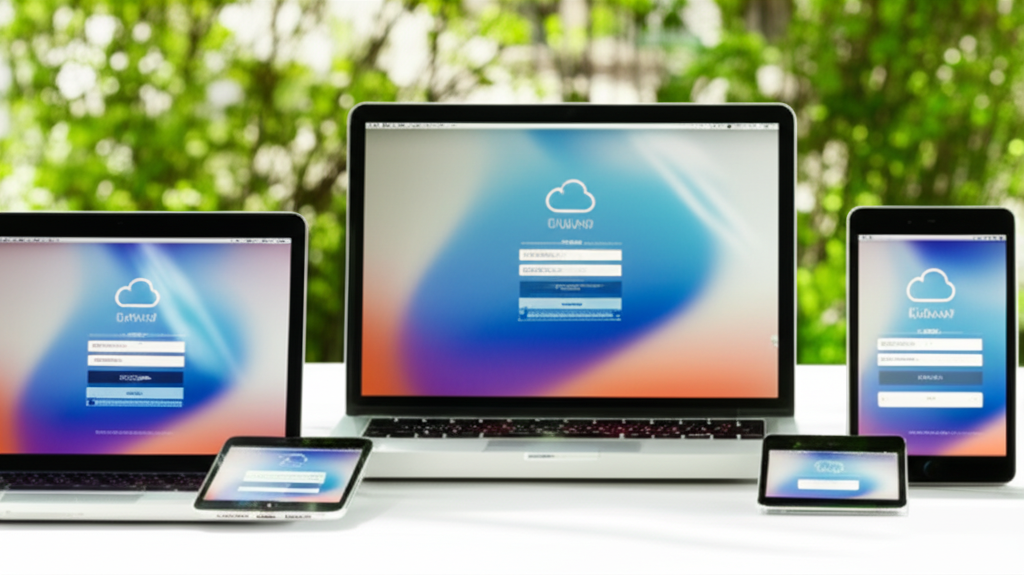
iCloudパスワードを忘れてしまい、信頼できるデバイスもない場合でも、初期化して再設定することは可能です。
Appleは、そのような状況に備えて、いくつかの方法を提供しています。
このセクションでは、iForgotを使ったパスワードリセット、Apple IDの確認方法、セキュリティ質問への回答という3つの手段を解説します。
これらの方法を理解することで、信頼できるデバイスがなくても、iCloudアカウントへのアクセスを取り戻せるはずです。
ここでは、iForgotを使ったパスワードリセットで、Apple IDを忘れた場合や、2ファクタ認証を設定していない場合の対処法を解説します。
Apple IDの確認方法では、Appleの公式サイトやデバイスの設定画面からIDを特定する方法を説明します。
セキュリティ質問への回答では、質問の内容や答えを忘れてしまった場合の対処法を紹介します。
iForgotを使ったパスワードリセット
iForgotは、Appleが提供するパスワードリセットのためのWebサイトです。
このサイトを利用することで、信頼できるデバイスがなくても、iCloudパスワードの初期化を試みることが可能です。
パスワードを忘れてiCloudにサインインできなくなった場合、まずiForgotを試してみるのがおすすめです。
iForgotを利用するには、WebブラウザでiForgotにアクセスし、Apple IDを入力します。
その後、画面の指示に従って、登録済みの電話番号に送信される確認コードを入力するか、セキュリティ質問に答えることで、本人確認を行います。
本人確認が完了すると、新しいパスワードを設定するための画面が表示されます。

iForgotでApple IDが求められたけど、IDも忘れてしまった場合はどうすれば良いですか?

Apple IDを忘れてしまった場合は、Appleの公式サイトで確認することができます。
Apple IDを忘れてしまった場合は、iForgotの画面にある「Apple IDをお忘れですか?」というリンクをクリックしてください。
氏名、登録済みのメールアドレス、電話番号などの情報を入力することで、Apple IDを特定できます。
また、Apple IDの確認には、過去にAppleから届いたメールを確認することも有効です。
請求書や領収書などにApple IDが記載されている場合があります。
iForgotを利用する際には、必ず信頼できるWi-Fi環境を使用し、フィッシング詐欺に注意してください。
Apple IDの確認方法
Apple IDは、iCloud、App Store、iTunes Storeなど、Appleのすべてのサービスを利用するために必要なアカウントです。
iCloudパスワードをリセットする際にも、Apple IDの入力が求められるため、事前に確認しておくことが重要です。
Apple IDを忘れてしまった場合でも、いくつかの方法で確認できます。
Apple IDを確認する方法として、iPhoneやiPadなどのデバイスの設定画面から確認する方法があります。
「設定」アプリを開き、一番上に表示されている自分の名前をタップすると、Apple IDが表示されます。
また、Appleの公式サイトにサインインすることで、Apple IDを確認することも可能です。

デバイスを紛失してしまい、Apple IDを確認する方法がありません。

Appleのサポートページから、Apple IDの検索を試みることができます。
デバイスを紛失してしまった場合は、Appleのサポートページから、Apple IDの検索を試みることができます。
氏名、登録済みのメールアドレス、電話番号などの情報を入力することで、Apple IDを特定できます。
また、家族や友人のApple製デバイスから「探す」アプリを使用し、自分のデバイスを探すことで、Apple IDを確認できる場合もあります。
Apple IDの確認は、個人情報に関わるため、必ず安全な環境で行ってください。
セキュリティ質問への回答
セキュリティ質問は、Apple IDの本人確認のために設定する質問です。
iCloudパスワードをリセットする際に、セキュリティ質問への回答が求められる場合があります。
セキュリティ質問は、Apple IDを作成する際に自分で設定するため、忘れてしまうこともあります。
セキュリティ質問に回答するには、iForgotの画面でApple IDを入力し、「セキュリティ質問に答える」を選択します。
その後、設定したセキュリティ質問が表示されるので、正確な回答を入力してください。
セキュリティ質問は、通常2〜3個設定されており、すべての質問に正しく回答する必要があります。

セキュリティ質問の答えを忘れてしまった場合はどうすれば良いですか?

セキュリティ質問の答えを忘れてしまった場合は、Appleのサポートに問い合わせる必要があります。
セキュリティ質問の答えを忘れてしまった場合は、Appleのサポートに問い合わせる必要があります。
Appleのサポートに連絡するには、Appleの公式サイトからサポートページにアクセスし、電話、チャット、またはメールで問い合わせることができます。
サポートに連絡する際には、本人確認のために、氏名、住所、電話番号などの情報を提供する必要があります。
セキュリティ質問は、個人情報に関わるため、他人に知られないように厳重に管理してください。
アカウント復旧プロセス|最終手段としての選択肢

iCloudパスワードを忘れてしまい、他の方法で再設定できない場合、アカウント復旧プロセスは最終的な手段となります。
このプロセスは、Appleがユーザー本人であることを確認し、アカウントへのアクセスを回復するためのものです。
しかし、セキュリティ上の理由から、完了までに数日以上かかる場合があることを理解しておく必要があります。
アカウント復旧プロセスでは、本人確認のために様々な情報の提供が求められます。
ここでは、アカウント復旧の開始方法、必要な情報、そして復旧にかかる時間と注意点について詳しく解説します。
これらの情報を把握しておくことで、スムーズにアカウント復旧を進めることができるでしょう。
| 項目 | 説明 |
|---|---|
| アカウント復旧の開始方法 | 信頼できるデバイスからのサインイン試行、またはWebサイト(iforgot.apple.com)からの申請。 |
| 本人確認に必要な情報 | Apple ID、登録メールアドレス、電話番号、セキュリティ質問の回答、クレジットカード情報など。 |
| 復旧にかかる時間と注意点 | 数日〜数週間かかる場合あり。Appleからの連絡を待ち、指示に従う。 |
アカウント復旧の開始方法
iCloudアカウントの復旧を始めるには、まずAppleの公式サイトにアクセスします。
具体的には、信頼できるデバイスから「設定」アプリを開き、サインインを試みるか、Webブラウザで「iforgot.apple.com」にアクセスします。
どちらの方法でも、画面の指示に従って復旧プロセスを開始できます。
Webブラウザからアクセスする場合は、Apple IDとパスワードの入力を求められます。
「パスワードをお忘れですか?」というリンクをクリックし、画面の指示に従って進んでください。
この際、Apple IDに登録しているメールアドレスまたは電話番号が必要になります。

「Apple IDのメールアドレスを忘れてしまった場合はどうすれば良いですか?」

Apple IDの確認ページで、名前や登録情報を入力して確認できます。
アカウント復旧を開始すると、Appleから確認メールやSMSが届きます。
指示に従い、必要な情報を入力し、本人確認の手続きを進めてください。
本人確認に必要な情報
アカウント復旧プロセスでは、Appleがユーザー本人であることを確認するために、いくつかの情報提供が求められます。
Apple IDに登録しているメールアドレス、電話番号、生年月日、セキュリティ質問の回答などが一般的な情報です。
場合によっては、クレジットカード情報の提供を求められることもあります。
これは、過去にAppleのサービスを利用したことがあるかを照合し、本人確認の精度を高めるためです。
提供した情報は、厳重に管理されるので安心してください。

「クレジットカードの情報まで聞かれるなんて、ちょっと不安です…」

Appleは、アカウントの安全性を確保するために、様々な方法で本人確認を行っています。
もしこれらの情報が不正確であったり、忘れてしまった場合は、Appleサポートに問い合わせて、他の本人確認方法を相談することも可能です。
復旧にかかる時間と注意点
アカウント復旧プロセスは、セキュリティ上の理由から、完了までに時間がかかる場合があります。
数日から数週間かかることも珍しくありません。
Appleは、提供された情報に基づいて慎重に本人確認を行うため、時間がかかることを理解しておきましょう。
復旧プロセス中は、Appleからの連絡をこまめに確認することが重要です。
確認メールやSMSに記載された指示に従い、必要な手続きを速やかに進めてください。
もし、Appleからの連絡を見逃してしまうと、復旧プロセスが遅れる可能性があります。
| 注意点 | 説明 |
|---|---|
| 連絡の確認 | AppleからのメールやSMSをこまめに確認する。 |
| 指示に従う | Appleからの指示に従い、必要な手続きを速やかに進める。 |
| 連絡が途絶えた場合 | 1週間以上連絡がない場合は、Appleサポートに問い合わせる。 |
アカウント復旧プロセスが完了すると、Appleから通知が届きます。
通知に従い、新しいパスワードを設定し、アカウントへのアクセスを回復してください。
アカウントのセキュリティを強化するために、2ファクタ認証の設定も忘れずに行いましょう。
よくある質問(FAQ)
- iCloudパスワードを忘れた場合、どこから初期化を始めれば良いですか?
-
まずは、信頼できるデバイス(iPhoneやiPadなど)をお持ちかどうかで手順が異なります。
お持ちの場合は、デバイスの設定アプリからパスワード変更を試みてください。
もし信頼できるデバイスがない場合は、iForgotというAppleのウェブサイトから初期化手続きを開始できます。
- iForgotを利用する際、Apple IDも忘れてしまった場合はどうすれば良いですか?
-
iForgotの画面に「Apple IDをお忘れですか?」というリンクがありますので、そちらをクリックしてください。
氏名や登録済みのメールアドレス、電話番号などを入力することで、Apple IDを特定できる場合があります。
- セキュリティ質問の答えを忘れてしまった場合、iCloudパスワードを初期化できますか?
-
セキュリティ質問の答えを忘れてしまった場合は、Appleのサポートに問い合わせる必要があります。
Appleの公式サイトからサポートページにアクセスし、電話、チャット、またはメールで問い合わせてみてください。
- アカウント復旧プロセスにはどれくらいの時間がかかりますか?
-
アカウント復旧プロセスは、セキュリティ上の理由から完了までに時間がかかる場合があります。
数日から数週間かかることもありますので、Appleからの連絡をこまめに確認し、指示に従って手続きを進めてください。
- iCloudパスワードを再設定する際に、安全なパスワードを作成するためのヒントはありますか?
-
安全なパスワードを作成するには、8文字以上で、大文字、小文字、数字、記号を組み合わせることが推奨されます。
また、他のサービスで使用しているパスワードと同じものを避け、推測されにくい独自のパスワードを設定しましょう。
- iCloudパスワードを初期化する以外に、アカウントへの不正アクセスを防ぐための対策はありますか?
-
2ファクタ認証を設定することで、アカウントのセキュリティを大幅に向上させることができます。
2ファクタ認証は、パスワードに加えて、信頼できるデバイスに送信される確認コードを入力することで、アカウントへのアクセスを許可する仕組みです。
まとめ
この記事では、iCloudパスワードを忘れてしまった際の初期化と再設定の手順を、画像付きでわかりやすく解説しました。
特に、信頼できるデバイスがない場合の初期化方法について詳しく説明している点が重要です。
- iCloudパスワードを初期化・再設定する手順
- 信頼できるデバイスがない場合の対処法
- アカウント復旧プロセスの詳細
- よくある質問とその回答
この記事を参考に、iCloudパスワードを再設定して、快適なデジタルライフを取り戻しましょう。
もし、この記事を読んでも解決しない場合は、Appleサポートへの問い合わせをご検討ください。